微信没有声音该怎么恢复?
作者:佚名 来源:未知 时间:2024-10-25
当微信突然失去了声音,无论是消息提醒还是视频通话都变得悄无声息,这无疑会给我们的日常生活带来诸多不便。别担心,本文将为你提供一系列详细的解决方案,帮助你迅速恢复微信的声音提醒功能。
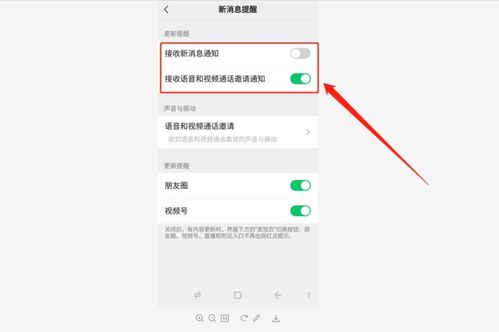
首先,我们得从最基本的手机音量和模式设置入手。很多时候,微信没有声音是因为手机的音量被调到了最低或者手机处于静音模式。你只需轻轻滑动手机侧面的音量键,或者在设置中检查“声音与振动”选项,确保音量没有被调至最低或静音模式。同时,也要检查一下是否选择了正确的输出设备,比如扬声器或耳机。如果手机设置了勿扰模式,微信的声音也可能被屏蔽。你可以在手机设置中关闭勿扰模式,确保微信的声音能够正常发出。
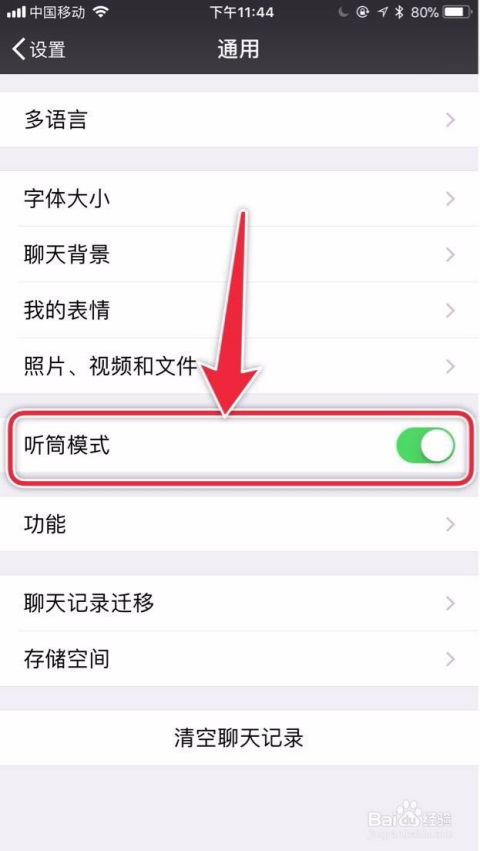
除了手机的基本设置,我们还需要检查微信的内部设置。打开微信,点击右下角的“我”,然后选择“设置”。在设置页面中,找到“新消息通知”选项。确保“接收新消息通知”和“接收语音和视频通话邀请通知”等选项都处于开启状态。同时,检查“声音”选项是否也被开启,你可以根据个人喜好选择喜欢的消息提示音。如果你希望音视频通话也能发声,记得检查相关选项是否已经打开。
有时候,即使微信的内部设置都正确,通知权限问题也可能导致微信没有声音。你需要进入手机的设置菜单,找到“应用管理”或“应用权限”,然后找到微信应用。在微信应用的详情页面中,找到“通知管理”或“权限管理”选项,确保微信的通知权限是开启的,包括“允许通知”以及“声音”选项。只有开启了这些权限,微信才能在有新消息时发出声音提醒。
网络不稳定或延迟也可能导致微信声音传输出现异常。如果你怀疑网络问题可能是导致微信没有声音的原因,可以尝试切换网络环境,比如从Wi-Fi切换到移动数据,或者重启路由器,确保网络连接的稳定性。有时候,简单的网络切换或重启就能解决声音异常的问题。
除了以上这些设置,你还需要检查微信的缓存情况。过多的缓存文件可能会导致微信运行不畅,甚至影响到声音提醒的功能。你可以在手机的应用管理中找到微信,清除其缓存数据。清除缓存不会影响你的聊天记录,所以你可以放心操作。清除缓存后,重启微信试试,看看声音是否已经恢复正常。
如果以上方法都试过了,微信仍然没有声音,那么可能是微信版本过旧导致的。你可以在微信的“设置”页面中,找到“关于微信”选项,检查当前安装的微信版本号,并查看是否有新版本可用。如果有新版本,及时更新微信应用。新版本往往修复了旧版本的bug,包括可能影响声音提醒的问题。所以,及时更新微信版本是解决声音问题的有效途径之一。
此外,硬件故障也可能导致微信没有声音。你可以尝试播放其他音频文件(如音乐、视频)来检查扬声器是否正常工作。如果扬声器没有问题,那么问题可能出在微信应用上。如果扬声器有问题,那可能是手机硬件出现了故障,你需要联系手机厂商客服寻求帮助。现在许多厂商都提供在线服务,能够快速解决你的问题。
当然,有时候问题可能并不出在手机上,而是出在电脑上。如果你使用的是电脑版微信,可以检查任务栏的声音图标,调整音量大小,并检查是否选择了正确的输出设备(如扬声器或耳机)。同时,也要确保电脑的音量没有被调至最低或静音模式。如果电脑设置没有问题,那么你需要检查微信的设置和通知权限,确保微信能够在有新消息时发出声音提醒。
在排查和解决问题的过程中,还需要注意一些细节。比如,有时候即使你开启了微信的声音提醒,但如果手机或电脑的媒体音量被关闭了,微信的声音仍然无法发出。所以,在检查微信设置的同时,也要确保手机或电脑的媒体音量是打开的。另外,如果你使用的是第三方应用或插件来管理微信通知,也可能会导致声音提醒出现异常。所以,在排查问题时,也要检查一下是否有第三方应用或插件干扰了微信的通知功能。
总的来说,当微信没有声音时,我们需要从多个方面进行排查和解决。从手机的基本设置到微信的内部设置,从通知权限到网络问题,从缓存清理到版本更新,再到硬件故障的检查,每一个步骤都可能是解决问题的关键。在排查和解决问题的过程中,我们需要保持耐心和细心,一步步去排查和解决。只有这样,我们才能确保微信的声音提醒功能能够恢复正常,不错过任何重要信息。
最后,需要提醒的是,如果你尝试了以上所有方法仍然无法解决问题,那么可能是微信应用本身存在了一些未知的问题。在这种情况下,你可以尝试卸载微信应用并重新从应用商店下载并安装最新版本的微信。有时候,重新安装应用能够解决一些莫名其妙的问题。当然,如果问题依然存在且严重影响到了你的使用体验,那么你可以考虑联系微信客服或手机厂商客服寻求专业的帮助和支持。他们将会为你提供更详细和专业的解决方案帮助你解决问题。
- 上一篇: 如何查询工商银行卡的开户行信息
- 下一篇: 银行抵押贷款如何申请?






























